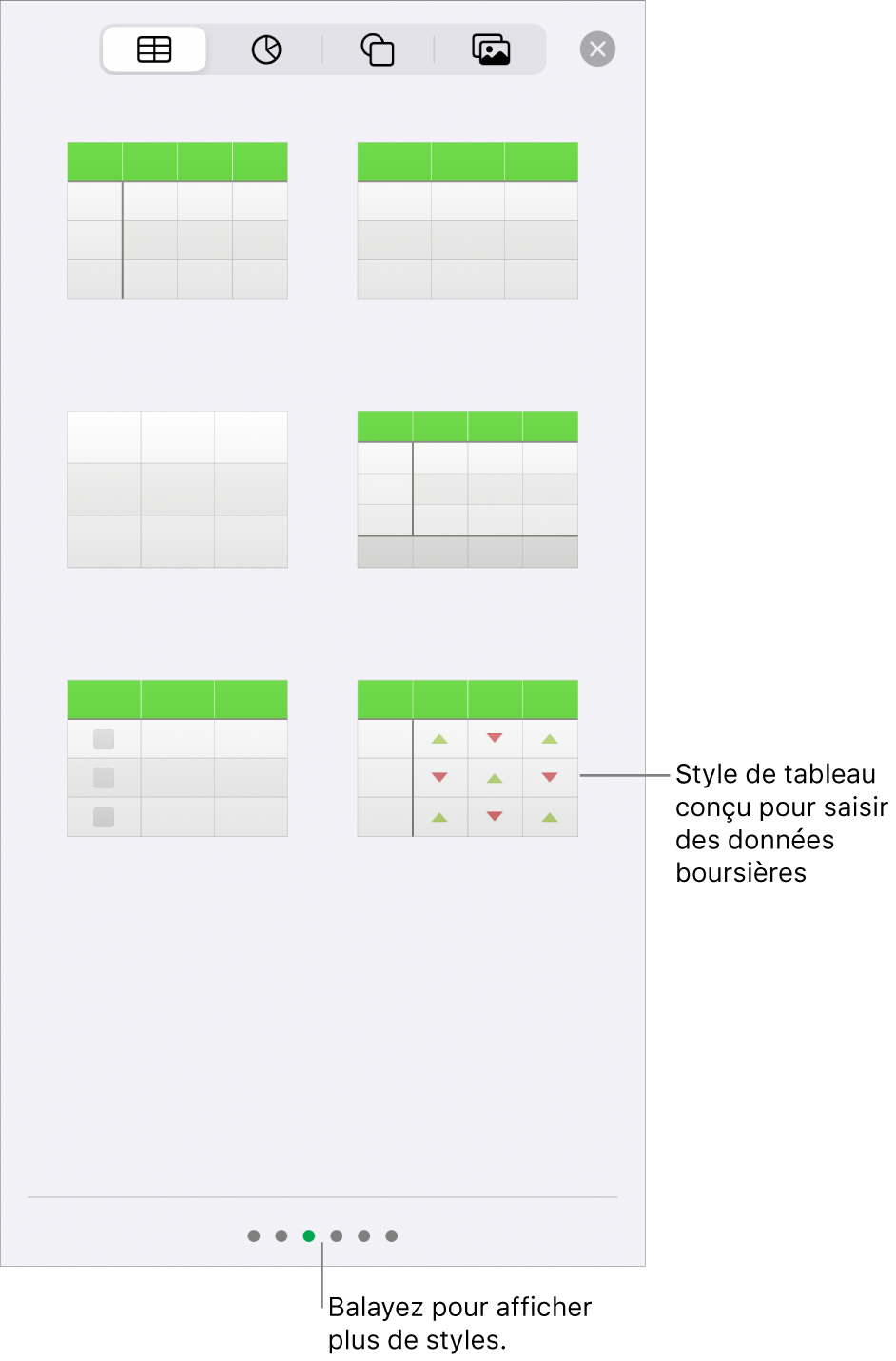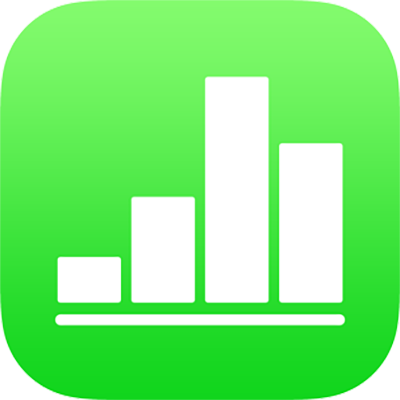
Ajouter des données boursières dans Numbers sur iPhone
Lorsque vous êtes connecté à Internet, vous pouvez ajouter à un tableau les informations boursières relevées à la clôture de la dernière séance de bourse. Pour saisir facilement des informations boursières, utilisez un modèle spécial ou un style de tableau boursier prédéfini fourni avec Numbers.
Ajouter des informations boursières à une cellule de tableau
Vous devez être connecté à Internet pour saisir des informations boursières dans une cellule de tableau.
Touchez une cellule, puis touchez
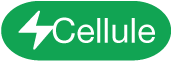 au bas de l’écran (ou touchez
au bas de l’écran (ou touchez  dans le coin supérieur droit du clavier).
dans le coin supérieur droit du clavier).Si
 n’apparaît pas sur le clavier, touchez
n’apparaît pas sur le clavier, touchez  .
.Touchez Cotation (vous devrez peut-être balayer vers le haut pour afficher cette option).
Remarque : Si l’option Cotation est estompée, il se peut que vous ne soyez pas connecté à Internet. Vérifiez votre connexion réseau.
Touchez une action de la liste ou recherchez-en une en saisissant le nom de l’entreprise ou le symbole correspondant dans le champ de recherche.
Touchez l’attribut boursier que vous souhaitez saisir dans la cellule (vous devrez peut-être balayer l’écran vers le haut pour afficher toutes ces options).
Pour revenir en arrière et choisir une autre action, touchez son nom.
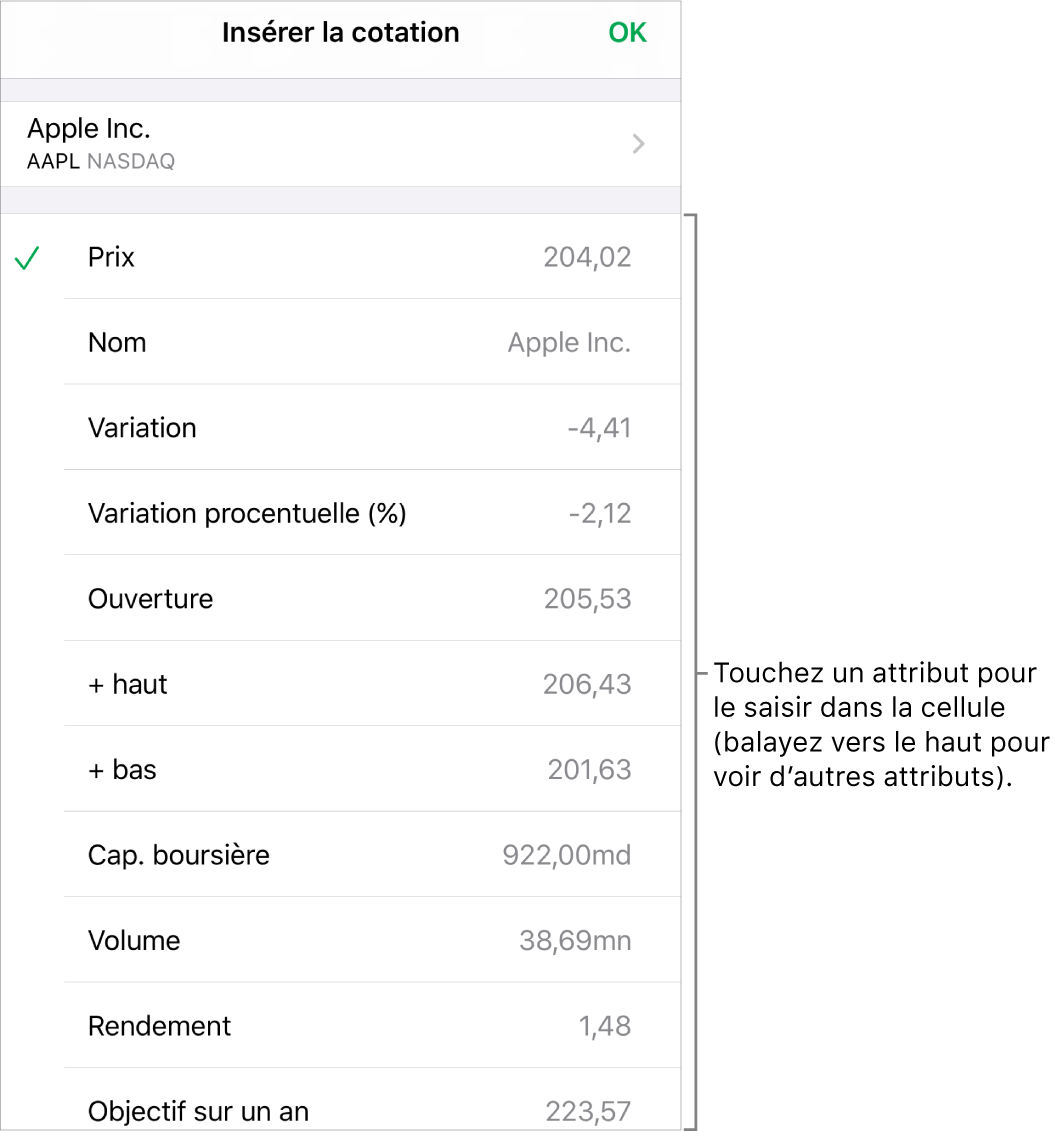
Touchez OK lorsque vous avez fini.
Astuce : Pour savoir comment utiliser la fonction ACTION afin d’ajouter les informations boursières relevées à la dernière clôture du marché, consultez la rubrique Insérer une fonction. Pour en savoir plus sur la fonction ACTION, ouvrez le navigateur des fonctions, touchez Catégories, puis ![]() à côté de la fonction ACTION (vous devrez peut-être balayer vers le haut pour le voir).
à côté de la fonction ACTION (vous devrez peut-être balayer vers le haut pour le voir).
Ajouter des informations boursières à des tableaux conçus pour ce type de données
Vous devez être connecté à Internet pour saisir des informations boursières dans le modèle Mes actions ou dans des tableaux présentant le style de tableau boursier prédéfini.
Dans le modèle Mes actions : Ouvrez le modèle (à partir de le sélecteur de modèles), puis touchez un tableau au bas de la feuille. Touchez
 dans le coin inférieur gauche du tableau pour ajouter une rangée, puis saisissez un symbole boursier (par exemple, AAPL) dans la colonne A pour insérer des informations sur cette action dans les autres cellules de la rangée.
dans le coin inférieur gauche du tableau pour ajouter une rangée, puis saisissez un symbole boursier (par exemple, AAPL) dans la colonne A pour insérer des informations sur cette action dans les autres cellules de la rangée.Dans un tableau de type boursier : Pour ajouter un tableau boursier à une feuille, touchez
 ,
,  , puis le style de tableau boursier (affiché ci-dessous).
, puis le style de tableau boursier (affiché ci-dessous).Saisissez un symbole boursier (par exemple, AAPL) dans la colonne A. Les informations sur cette action sont insérées dans les autres cellules de la rangée.